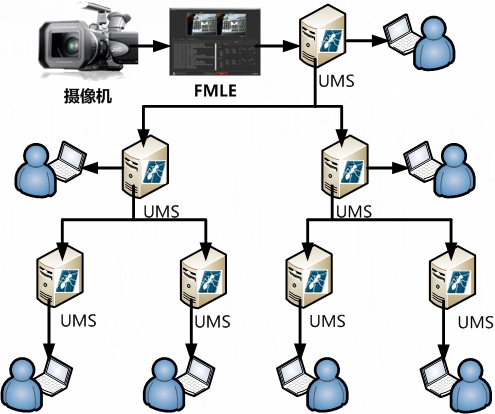随着Adobe公司的Flash播放器的普及(根据Adobe官方数据,Flash播放器装机量已高达99%以上),越来越多的网络视频开始采用Flash播放器作为播放前端,因此,越来越多的企业开始采用兼容Flash播放器的流媒体服务器,而开始淘汰其他类型的流媒体服务器。
Ultrant Media Server(简称UMS)是一款可免费使用的支持AdobeFlash RTMP协议的高性能流媒体服务器软件系统。下面介绍如何使用免费版的Ultrant Media Server 1.8.8架设Flash直播、点播服务系统。
一、 安装Ultrant Media Server 1.8.8
详见程序安装指南。
UMS通过使用RTMP协议向FlashPlayer传输或接收多种比特率的直播/点播媒体流、数据以及远程调用信息.UMS服务器支持基于Adobe Flash/AIR技术平台的流媒体点播/直播及其他功能.
2.1.使用UMSMonitor配置UMS服务
UMSMonitor是一款专门用于管理Ultrant Media Server服务器软件的工具软件,使用它可以方便地启动、停止、重启Ultrant Media Server服务,并可以设置各种运行参数。您可以通过鼠标右键点击Windows托盘右下角的蚂蚁图标来弹出系统菜单,见下图:

弹出上图菜单后,用鼠标左键选取“打开Ultrant Media Server Monitor”选项,即可弹出UMSMonitor的主控界面,如下图:

在UMSMonitor软件主控界面上,您可以找到右边的三个服务控制按钮,分别是“启动服务”、“停止服务”、“重启服务”,这三个按钮分别对应的功能是:启动UMS服务、停止UMS服务、重启UMS服务。
在UMSMonitor软件主控界面上,您可以通过鼠标左键点击右边的“配置服务”按钮来进入Ultrant Media Server服务器软件配置界面。配置界面如下图:

配置完成后,您需要点击“应用”以确认修改,然后点击“确定”使修改立刻生效,此时软件会提示您是否重启Ultrant Media Server服务以使修改生效,选择“确定”是配置生效。
2.2.测试点播功能
要使用点播功能,您需要自己准备一个FLV格式的视频文件,并将其拷贝至任一媒体库路径下(媒体库路径可以通过UMSMonitor来添加),或将该FLV格式视频文件所在路径添加至媒体库路径。
视频文件及媒体库路径准备好后,请确保修改的设置已经生效,以及文件名没有冲突。如果您使用的是安装程序自带的NginxWeb服务器,请将nginx安装目录下html子文件夹中的vod.html文件用记事本打开;如果您使用已有的Web服务器,请将Web服务器根目录下的UMS\vod.html用记事本打开,找到下述代码:
so.addVariable('file','6rooms.flv');
so.addVariable('start','0');
so.addVariable('streamer','rtmp://127.0.0.1:1935/vod');
将127.0.0.1改为您当前服务器的IP地址;如果您使用自己准备的FLV格式视频文件,请将vod.html文件中上述代码中的“6rooms.flv”改为您自己准备的视频文件名称。
如果您使用安装程序自带的NginxWeb服务器,您可以通过浏览器访问http://{服务器IP地址}/vod.html来访问点播页面;如果您使用您的计算机原有的Web服务器,您可以通过浏览器访问http://{服务器IP地址}/UMS/vod.html来访问点播页面。
播放页面正常出现后,点击播放器即可播放。
2.3.测试直播功能
您可以使用Adobe公司提供的免费软件Adobe Flash Media Live Encoder3.1来测试Ultrant Media Server软件的直播功能。
2.3.1安装Adobe Flash Media LiveEncoder3.1
安装过程及帮助详见Adobe官方网站。
2.3.2准备摄像设备
您可以使用USB网络摄像头或专业的视频采集卡(需要Adobe Flash Media LiveEncoder3.1程序能够识别)来作为视频源。
2.3.3使用Adobe Flash Media Live Encoder3.1发布直播流
打开Adobe Flash Media Live Encoder3.1软件,确保视频采集设备和音频采集设备能正常工作,正常工作的硬件设备看似应该如下图所示:

请正确设置好坐图红色矩形框所标注的位置,其中,FMS URL位置处的URL地址应该为”rtmp://{UltrantMediaServer所在服务器IP地址}/live”,Stream位置处应该为”livestream”。设置完成后,要首先按下”Connect”按钮,如果“Connect”按钮上的文字变成“Disconnect”,则表明连接成功;然后按最下边红色矩形框标注的“Start”按钮,以启动直播发布。正常工作的Adobe Flash Media LiveEncoder3.1看似应该如下图所示:

2.3.4 查看直播视频
如果您使用的是安装程序自带的NginxWeb服务器,请将nginx安装目录下html子文件夹中的live.html文件用记事本打开;如果您使用已有的Web服务器,请将Web服务器根目录下的UMS\live.html文件用记事本打开,找到下述代码:
so.addVariable('file','livestream');
so.addVariable('streamer','rtmp://127.0.0.1:1935/live');
将127.0.0.1改为您当前服务器的IP地址;如果您重新命名了发布的视频流的名称,请将live.html文件中上述代码中的“livestream”改为您自己命名的视频流的名称。
如果您使用安装程序自带的NginxWeb服务器,您可以通过浏览器访问http://{服务器IP地址}/live.html来访问直播页面;如果您使用您的计算机原有的Web服务器,您可以通过浏览器访问http://{服务器IP地址}/UMS/live.html来访问直播页面。
UMS支持可伸缩的无限级连直播集群组网功能,通过简单的可视化配置,您就可以将多台装有UMS服务器软件的服务器组成一个统一的直播网络群,其中的每一个节点都可以对外提供一致的直播服务。
3.1 使用UMSMonitor管理工具配置直播集群组网功能
打开UMSMonitor的服务配置界面,找到其中的”CDN配置”选项页,如下图:

如果您选择“使用直播流转发服务器功能”,则UMS可以作为直播流转发服务器使用。当您选择“应用”配置,选择“确定”并重启服务使配置生效后,您当前配置的UMS服务器软件将自动连接到上级UMS直播源服务器的同步地址和端口,以获取直播同步信息。注意:您必须启用上级UMS服务器的“使用直播流服务器功能”,也就是启用上级UMS服务器同等的上述配置页面的下半部分选项。只有在与上级UMS服务器的同步端口和同步口令一致的情况下,当前配置的UMS服务器才能连接到上级直播源服务器的同步端口,才能进行直播信息同步。
“上级直播源服务器服务地址”理论上与“上级直播源服务器同步地址”是一致的,都是上级服务器的地址(当设置UMS的对外视频直播服务IP与UMS对外直播同步服务IP不一致的情况除外),“上级直播源服务器服务端口”就是上级UMS服务器在UMSMonitor配置工具服务配置页面中的“基本配置”页面上的“IP地址和端口”栏中设置的监听端口,上级UMS通过这个端口对外提供视频数据直播服务。当前配置的UMS服务器也是从上级服务器的对外视频数据直播服务端口获取实时视频直播数据,并经由本地转发的。
启用本地的“使用直播流源服务器功能”后,当前配置的UMS服务器即可作为直播源服务器,为下级UMS服务器提供直播信息同步服务和直播视频流传输服务。
UMS服务器在进行上下级组网同步直播信息和直播数据流的同时,还能对用户提供视音频数据的点播和直播功能。下图描绘的是使用UMS进行直播组网后的效果图: